
Google đã thêm ngày càng nhiều tính năng kiểu kiểm soát của phụ huynh vào Android trong những năm qua. Bạn có thể cấp cho trẻ tài khoản người dùng hạn chế của riêng mình, khóa quyền truy cập vào một ứng dụng cụ thể hoặc hạn chế những trang web mà trẻ được phép sử dụng.
Tùy thuộc vào phiên bản Android bạn có và nhà sản xuất thiết bị của bạn, bạn có thể không có một số tùy chọn này - hoặc chúng có thể trông hơi khác một chút.
Hạn chế quyền truy cập vào một ứng dụng
LIÊN QUAN: Cách ghim màn hình trong Android 5.0 để có thêm bảo mật và quyền riêng tư
Nếu thiết bị của bạn có Android 5.0 Lollipop hoặc mới hơn, bạn có thể “Ghim” một ứng dụng cụ thể vào màn hình điện thoại hoặc máy tính bảng của bạn . Sau đó, bạn có thể đưa máy tính bảng hoặc điện thoại Android của mình cho một đứa trẻ và đứa trẻ đó sẽ không thể rời khỏi ứng dụng cụ thể cho đến khi bạn nhập mã PIN.
Điều này có nghĩa là bạn có thể khởi chạy một trò chơi và ghim nó, giao nó và biết rằng một đứa trẻ sẽ không xem qua email của bạn hoặc tìm kiếm bất kỳ nội dung không phù hợp nào. Hoặc, nếu bạn muốn con mình sử dụng một ứng dụng giáo dục cụ thể, bạn có thể đảm bảo chúng sẽ ở lại ứng dụng đó.
Để sử dụng tính năng này, bạn sẽ cần mở màn hình Cài đặt, chọn Bảo mật và kích hoạt “Ghim màn hình” trong phần “Nâng cao”. Yêu cầu Android yêu cầu mã PIN hoặc hình mở khóa của bạn trước khi bỏ ghim ứng dụng. Tiếp theo, mở ứng dụng bạn có thể ghim, nhấn vào nút “Tổng quan” để hiển thị danh sách các ứng dụng đang mở dưới dạng thẻ và vuốt lên. Nhấn vào ghim ở góc dưới bên phải của thẻ ứng dụng.
Để thoát ứng dụng đã ghim, hãy giữ nút "Tổng quan". Bạn sẽ được yêu cầu nhập mã PIN hoặc hình mở khóa nếu bạn đã định cấu hình tùy chọn đó.
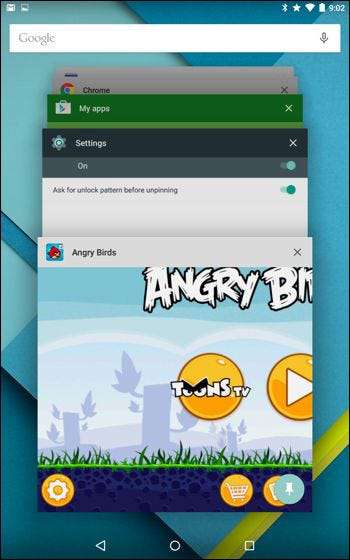
Thiết lập cấu hình hạn chế trên máy tính bảng
LIÊN QUAN: Cách quản lý điện thoại Android của con bạn bằng Google Family Link
Android Lollipop cung cấp các cấu hình hạn chế , một tính năng đến với Android 4.3 . Hồ sơ bị hạn chế chỉ khả dụng trên máy tính bảng - không phải điện thoại thông minh. Với cấu hình hạn chế, bạn có thể tạo một tài khoản người dùng đặc biệt chỉ có quyền truy cập vào các ứng dụng và nội dung cụ thể mà bạn cho phép.
(Google đã thêm nhiều tài khoản người dùng vào Android trong Android 4.2, nhưng chỉ dành cho máy tính bảng. Với Android 5.0 Lollipop, nhiều tài khoản người dùng hiện khả dụng trên điện thoại cũng như máy tính bảng. Tuy nhiên, các cấu hình hạn chế vẫn chỉ khả dụng trên máy tính bảng.)
Để tạo một cấu hình hạn chế, hãy chuyển đến màn hình Cài đặt, chạm vào Người dùng, chạm vào Thêm người dùng và chạm vào Hồ sơ bị hạn chế. Sau đó, bạn có thể khóa hồ sơ và chuyển đổi giữa hồ sơ hạn chế và tài khoản người dùng chính từ màn hình khóa. (Chuyển trở lại tài khoản người dùng chính sẽ yêu cầu mã PIN của bạn hoặc bất kỳ phương pháp mở khóa nào khác mà bạn sử dụng.)
Về mặt lý thuyết, các hồ sơ bị hạn chế cho phép bạn hạn chế quyền truy cập vào nội dung cụ thể trong một số ứng dụng. Trên thực tế, các nhà phát triển ứng dụng phải thực hiện điều này. Bạn hầu như sẽ có thể chọn ứng dụng nào được cài đặt trên thiết bị của bạn mà hồ sơ của trẻ có quyền truy cập.
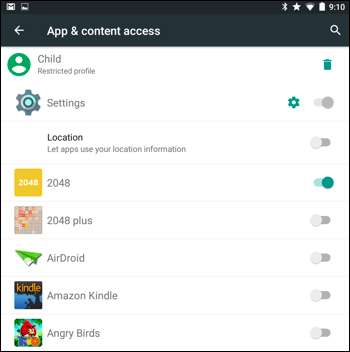
Thiết lập bộ lọc web
LIÊN QUAN: 4 cách thiết lập quyền kiểm soát của phụ huynh trên mạng gia đình của bạn
Rất tiếc, tính năng hồ sơ bị hạn chế của Android không cung cấp cách hạn chế truy cập nội dung người lớn thông qua Google Chrome hoặc các trình duyệt web khác.
Nếu bạn muốn làm điều này, bạn có hai lựa chọn. Bạn có thể truy cập Google Play trên thiết bị Android của mình và cài đặt một ứng dụng lọc web hoặc kiểm soát của phụ huynh . Hoặc, nếu thiết bị Android chỉ sử dụng mạng Wi-Fi của bạn để truy cập web, bạn có thể định cấu hình kiểm soát của phụ huynh trên bộ định tuyến của mình. nếu bộ định tuyến của bạn không cung cấp các tính năng kiểm soát của phụ huynh được tích hợp sẵn như vậy, bạn có thể chuyển máy chủ DNS của mình sang OpenDNS và sử dụng kiểm soát của phụ huynh .
Chúng tôi khuyến khích bạn sử dụng OpenDNS và các kiểm soát của phụ huynh được đánh giá cao nếu có thể, vì nhiều ứng dụng lọc web của Android dường như không hoạt động quá tốt. Họ cũng có thể yêu cầu đăng ký trả phí.
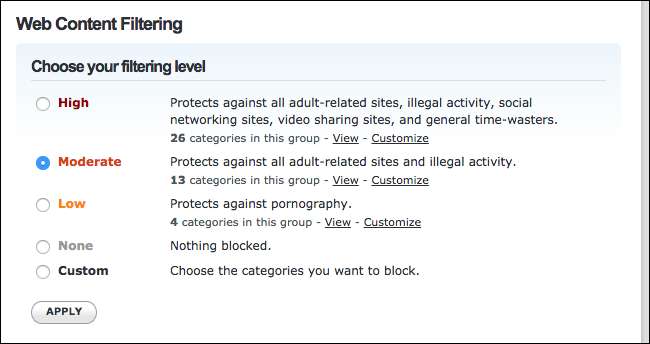
Kiểm soát của phụ huynh trên Google Play
LIÊN QUAN: Cách ngăn con bạn chi hàng nghìn đô la cho mua hàng trong ứng dụng
Cửa hàng Google Play có các tính năng kiểm soát của riêng phụ huynh. Để truy cập chúng, hãy mở Google Play trên một thiết bị, chạm vào nút Menu, chạm vào Cài đặt và chạm vào Kiểm soát của phụ huynh. Nhập mã PIN kiểm soát đặc biệt của phụ huynh tại đây và bạn có thể đặt giới hạn độ tuổi cho những loại ứng dụng, phim, video, nhạc và sách mà thiết bị có thể tải xuống. Bất kỳ ai sử dụng thiết bị sẽ không thể tải xuống hoặc mua loại nội dung này mà không có mã PIN. Tuy nhiên, những hạn chế này chỉ áp dụng cho Cửa hàng Google Play - nội dung chưa được kiểm duyệt vẫn có sẵn thông qua trình duyệt web.
Bạn cũng có thể khóa Google Play để chặn mua hàng trong ứng dụng đắt tiền .
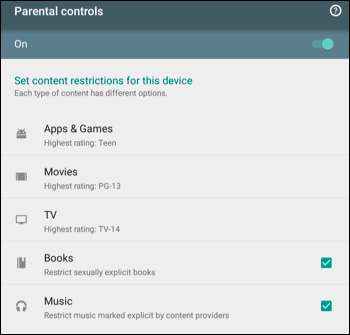
Hạn chế sử dụng dữ liệu
Tin tưởng con bạn sử dụng điện thoại thông minh của riêng chúng là một bước tiến lớn. Tin tưởng họ với gói dữ liệu được đo lường là… tốt, một bước tiến lớn hơn. Nếu bạn muốn đảm bảo con mình không vượt quá giới hạn dữ liệu của bạn, Android có một số cài đặt được tích hợp sẵn để trợ giúp.
LIÊN QUAN: Cách giám sát (và giảm) mức sử dụng dữ liệu của bạn trên Android
Đi tới menu Cài đặt chính, sau đó chọn Kết nối> Sử dụng dữ liệu. Nhấn vào menu “Sử dụng” ở trên cùng, sau đó bạn có thể đặt cảnh báo dựa trên lượng dữ liệu được phép trong gói dữ liệu của con bạn. Việc sử dụng dữ liệu trên Wi-Fi sẽ không ảnh hưởng đến đồng hồ này. Bạn có thể muốn đặt nó ở mức gigabyte hoặc thấp hơn giới hạn dữ liệu thực tế của họ, vì vậy họ sẽ biết khi nào nên bắt đầu thực hiện dễ dàng.
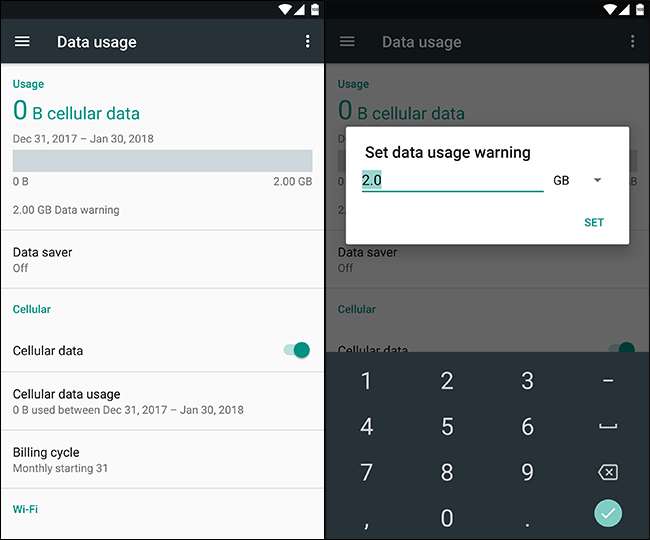
Bạn cũng có thể bật tùy chọn Trình tiết kiệm dữ liệu, tùy chọn này sẽ hạ thấp hoặc hạn chế dữ liệu được tải bởi các ứng dụng trong nền. Bạn có thể đọc thêm về cách nó hoạt động ở đây .
Hoặc, nếu muốn, bạn có thể đặt giới hạn dữ liệu với nhà cung cấp dịch vụ của mình. AT&T có một tính năng được gọi là Giới hạn thông minh bạn có thể kích hoạt với $ 5 một tháng và giới hạn mọi thứ theo thời gian trong ngày. Verizon có của họ FamilyBase dịch vụ với giá 5 đô la một tháng, sẽ cảnh báo cho bạn khi con bạn đã sử dụng một lượng dữ liệu nhất định. T-Mobile cho phép bạn hạn chế quyền truy cập dữ liệu vào những thời điểm nhất định trong ngày miễn phí từ Trang Trợ cấp Gia đình , cũng như Sprint từ Trang giới hạn và quyền .
Các ứng dụng kiểm soát của phụ huynh khác
Do tính linh hoạt của Android, Cửa hàng Google Play có đầy đủ các ứng dụng "kiểm soát của phụ huynh" cung cấp một số tính năng khóa. Những điều này sẽ cho phép bạn thiết lập một trình khởi chạy ứng dụng đặc biệt chỉ có thể khởi chạy các ứng dụng đã được phê duyệt cho trẻ em. Những điều này không quá cần thiết nếu bạn có quyền truy cập vào tính năng "hồ sơ bị hạn chế". Nếu bạn có quyền truy cập vào các tính năng kiểm soát của phụ huynh tích hợp sẵn trên Android ở trên, thì lý do chính để cài đặt một ứng dụng riêng biệt là hạn chế truy cập vào các trang web .
Bạn cũng có thể sử dụng tài khoản khách được tích hợp trong Android Lollipop cho việc này hoặc tạo tài khoản người dùng riêng (trên máy tính bảng chạy Android 4.2 trở lên hoặc điện thoại chạy Android 5.0 trở lên). Không thể “khóa” những tài khoản này bằng sự kiểm soát của phụ huynh, nhưng chúng sẽ đảm bảo con bạn không truy cập vào tài khoản người dùng chính của bạn để chúng không thể truy cập email của bạn hoặc giả mạo dữ liệu nhạy cảm khác.
Tài khoản người dùng khách khác vì tài khoản này có thể bị xóa giữa các lần sử dụng, trong khi Android sẽ giữ nguyên tài khoản người dùng chuẩn hoặc dữ liệu và cài đặt của hồ sơ bị hạn chế.







